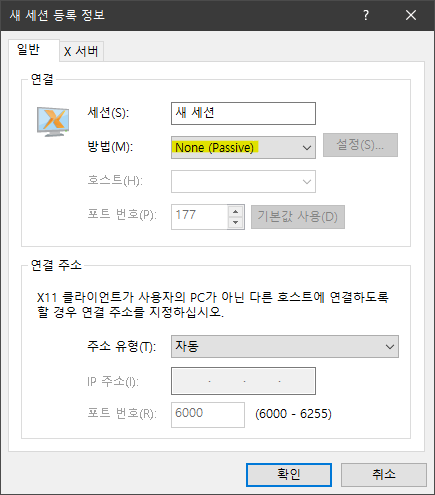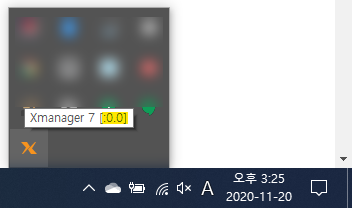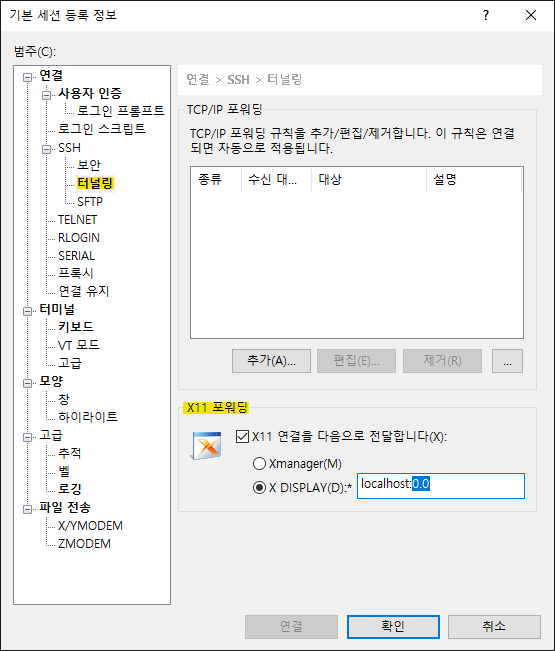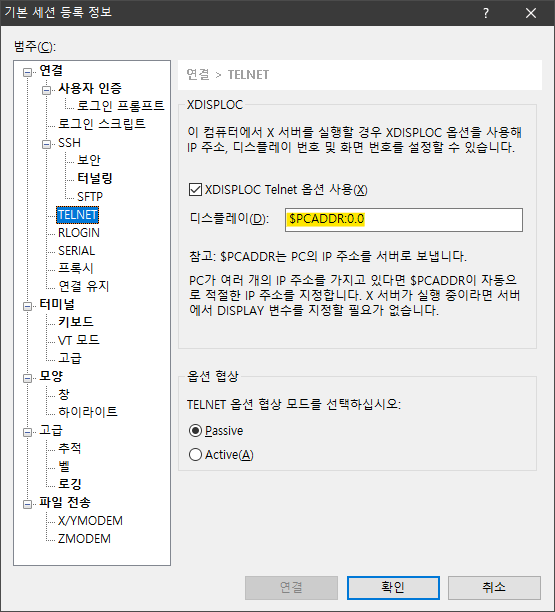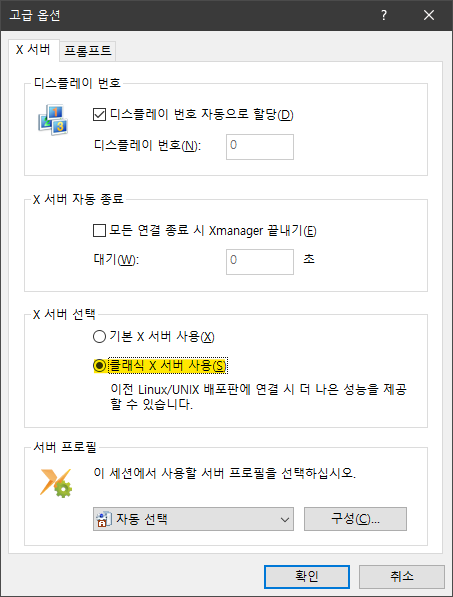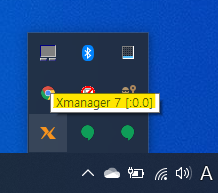/
Xmanager Classic 패시브 세션 생성 및 활용법
Xmanager Classic 패시브 세션 생성 및 활용법
Xmanager Classic 패시브 세션 만들기
- Xmanager 단축 아이콘 폴더에서 Xmanage-Classic을 실행합니다.
- 파일 메뉴의 새로 만들기에서 'XDMCP 세션'을 생성합니다.
- '방법'에서 'None (Passive)'을 선택한 후 확인을 눌러 저장합니다.
- 위 3에서 생성한 세션을 실행합니다.
- 패시브 세션은 기본 값으로 백그라운드에서 실행합니다. 시스템 알림 영역에서 Xmanager가 대기 중인 것을 확인합니다.
Xmanager Classic 패시브 사용
X11 포워딩을 이용하는 SSH에서 사용하기
- Xmanager Classic 패시브 세션을 실행합니다.
- 시스템 알림 영역의 Xmanager 아이콘에서 디스플레이 번호를 확인합니다.
이 경우, 디스플레이 번호는 0.0입니다. 이 번호를 기억해 둡니다. - Xshell에서 SSH 세션을 생성 후 X11 포워딩 설정에서 X DISPLAY를 선택합니다. 디스플레이는 호스트 이름과 디스플레이 번호로 구성됩니다. 호스트 이름은 'localhost'가 되고 디스플레이 번호는 위 2에서 확인한 값을 입력합니다.
보통의 경우 0.0이 되지만, Xmanager XDMCP 세션과 같은 다른 Xmanager 프로세스가 구동 중일 때는 이 값이 다르게 나올 수 있습니다. - Xshell 터미널에서 원하는 X 응용프로그램을 구동합니다.
위 그림은 X 11 응용프로그램이 원격 서버의 localhost:10.0에서 Xmanager's [0.0]으로 전달되었음을 보여 줍니다.
Xshell 팁: Xshell은 Telnet 연결일 경우에도 원격 서버에 PC의 IP 주소를 포함하는 디스플레이 설정을 할 수 있습니다. 이 경우라도 IP 주소를 제외한 디스플레이 번호는 위 2의 값과 같게 해야 합니다.
텔넷 프로토콜 등에서 일반 TCP 연결하기
SSH 프로토콜의 X11 포워딩 연결 대신 텔넷이나 RLOGIN의 일반 TCP 연결을 사용하고자 할 경우, 원격 서버로부터 PC까지 직접 연결을 시도해야 합니다.
- Xmanager Classic 패시브 세션을 실행합니다.
- 시스템 알림 영역의 Xmanager 아이콘에서 디스플레이 번호를 확인합니다.
이 경우, 디스플레이 번호는 0.0입니다. 이 번호를 기억해 둡니다. - Xshell 등에서 Telnet 프로토콜을 통한 세션을 생성합니다. 아직 DISPLAY 설정이 안돼 있는 것을 확인할 수 있습니다.(①)
- 사용자가 직접 DISPLAY 설정을 해야 합니다. ②
이 경우 MY_PC_ADDR에는 Xmanager가 구동 중인 PC의 IP 주소를 입력해야 합니다. 디스플레이 번호인 0.0은 위 2에서 확인한 값과 같아야 합니다. - DISPLAY 변수를 확인한 후 사용하고자 하는 X 응용프로그램을 구동합니다. (③)
Xmanger Classic으로 Xstart 세션 생성하기
- 먼저 Xmanager 7을 최신 빌드로 업데이트합니다.
- Xstart 대화 상자에서 고급을 눌러 고급 대화 상자를 엽니다
- '클래식 X 서버 사용'을 선택합니다.
- '확인'을 눌러 옵션을 저장합니다.
- 해당 Xstart 세션을 실행한 후 시스템 알림 영역에서 Xmanager Classic 서버가 실행 중인 것을 확인합니다.
Xmanager Classic 서버일 경우[Xmanager]으로 표시됩니다. Xmanager 기본 서버라면 [Xmanager Server]로 표시됩니다.
Related content
How to use an Xmanger 7 Classic passive session
How to use an Xmanger 7 Classic passive session
Read with this
Xmanager 끝내기
Xmanager 끝내기
More like this
자동 XDMCP 세션
자동 XDMCP 세션
More like this
Xmanager 소개
Xmanager 소개
More like this